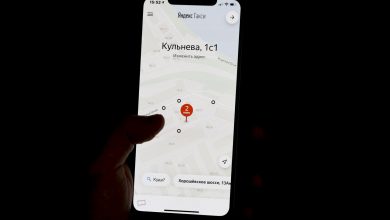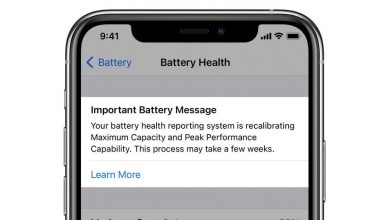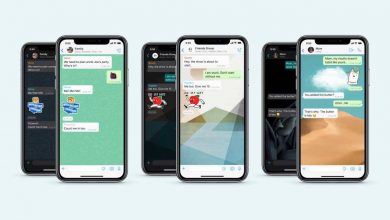طريقة استخدام مكتبة تطبيقات iOS 14 لتنظيم تطبيقاتك
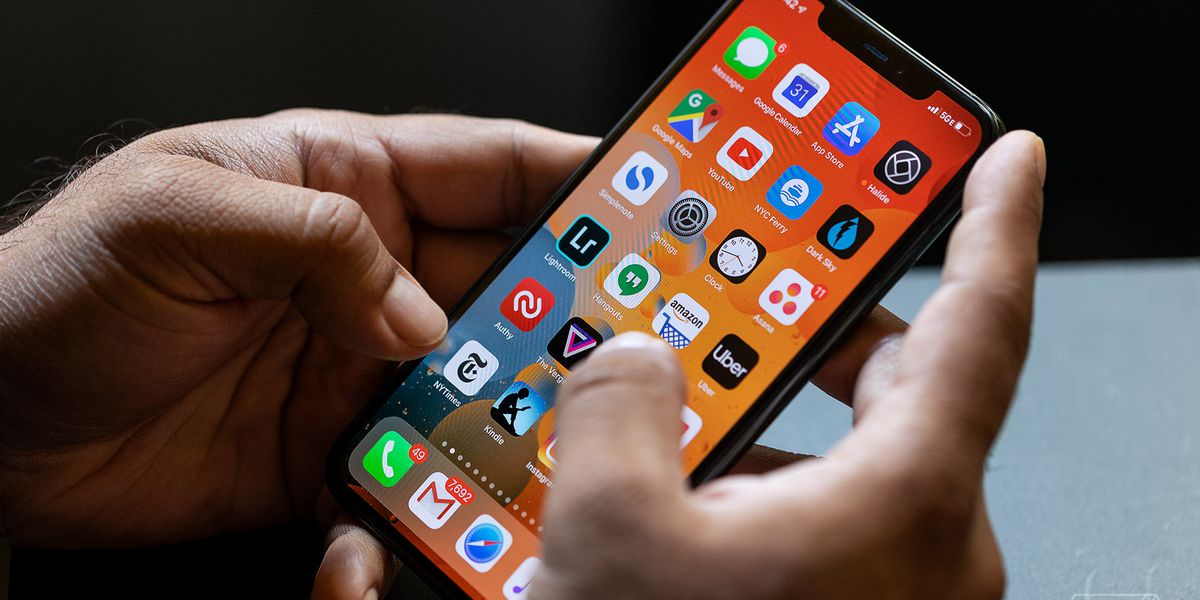
إذا كنت من مستخدمي هواتف آيفون فقد زودك نظام التشغيل iOS 14 بأداة جديدة – مكتبة التطبيقات – تنظم تطبيقاتك في مجموعات مصنفة لتسهيل العثور عليها، وفي الواقع يمكنك الآن العثور على جميع تطبيقاتك الحالية هناك، كما سيتم وضع أي تطبيقات تقوم بتنزيلها في المستقبل هناك أيضًا.
تظهر مكتبة التطبيقات كصفحة منفصلة على شاشتك الرئيسية بعد تحديث هاتفك إلى iOS 14 استمر في التمرير إلى اليسار؛ وستكون المكتبة آخر صفحة تصل إليها.
تقوم مكتبة التطبيقات في نظام iOS 14 بتنظيم تطبيقاتك تلقائيًا في مجلدات تم تصنيفها بمجموعة متنوعة من الفئات، على سبيل المثال: بعد التحديث إلى نظام التشغيل الجديد مباشرة، ينقسم كل مجلد إلى أربعة أقسام؛ يعرض كل قسم رمزًا يمثل تطبيقًا، وإذا كان المجلد يحتوي على أكثر من أربعة تطبيقات، فسيتم تقليص الرموز المتبقية وتجميعها في قسم واحد.
ويمكنك فتح التطبيق الذي تريد مباشرة من أيقونته في مكتبة التطبيقات، وإذا كان التطبيق جزءًا من مجموعة من الرموز الأصغر، وبالتالي صغير جدًا بحيث لا يمكن النقر عليه، فانقر فوق أي مكان في هذا القسم وستملأ الفئة بأكملها شاشتك حتى تتمكن من تحديد التطبيق الذي تريده.
كما يمكنك الضغط لفترة طويلة على أي تطبيق في المكتبة، حيث يتيح لك ذلك رؤية القائمة المنبثقة التي يمكنك من خلالها اختيار حذف التطبيق أو استخدام إحدى مزاياه.
إذا لم تتمكن من العثور على تطبيق ما في المكتبة، قم بتحديد حقل البحث الموجود في الأعلى وستحصل على قائمة أبجدية بتطبيقاتك، كما يمكنك إما كتابة اسم التطبيق الذي تريده أو التمرير لأسفل للعثور عليه.
نقل التطبيقات إلى مكتبة التطبيقات في نظام iOS 14:
إذا كنت ترغب في تنظيف شاشتك الرئيسية، فيمكنك إزالة الرموز بحيث تكون مرئية فقط في مكتبة التطبيقات، ولتطبيق ذلك:
- من الشاشة الرئيسية اضغط لفترة طويلة على التطبيق الذي تريد إضافته.
- انقر على إزالة التطبيق.
- انقر على نقل إلى مكتبة التطبيقات.
يمكنك أيضًا التخلص من مجموعة من تطبيقات الشاشة الرئيسية مرة واحدة عن طريق الضغط لفترة طويلة على منطقة فارغة على شاشتك الرئيسية، ثم النقر على رمز (ناقص) في زاوية كل تطبيق تريد إزالته من الشاشة الرئيسية وحدد (نقل إلى مكتبة التطبيقات).
أما إذا كنت ترغب في الحفاظ على نظافة شاشتك الرئيسية، فيمكنك إظهار التطبيقات المثبتة حديثًا في المكتبة فقط، وذلك من خلال اتباع ما يلي:
- اذهب إلى الإعدادات ثم إلى الشاشة الرئيسية.
- اختر إما (إضافة إلى الشاشة الرئيسية) أو (مكتبة التطبيقات فقط).
- يمكنك أيضًا اختيار عرض شارات الإشعارات في المكتبة.